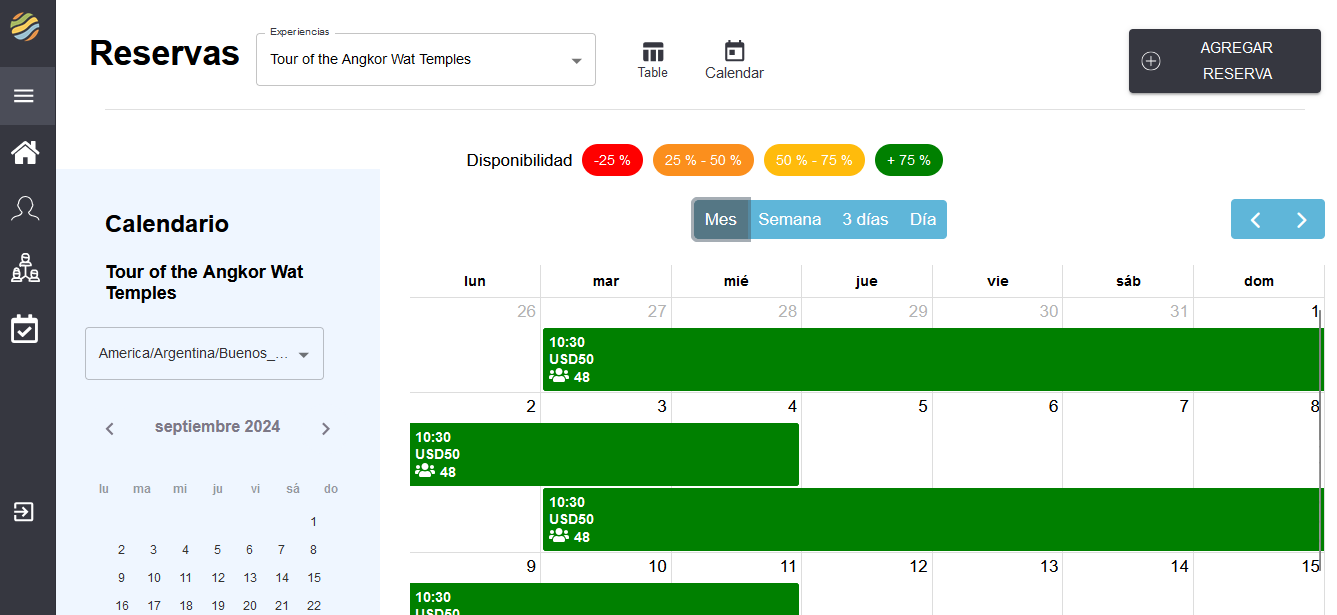Instrucciones para APP
Indice
1. Experiences
2. Profile
3. Resources
4. Bookings
Experiencias 🔝
¿Cómo crear una Experiencia?
1. Ingresamos en https://app.utriper.com
2. Nos loqueamos y vemos la pantalla de experiencias
3. Clickeamos en el botón verde "Agregar Experiencia"
4. Una vez adentro configuramos los apartados perfil y calendario.
5. Clickeamos en el botón "Publicar"
6. Clickeamos en el botón "Guardar"
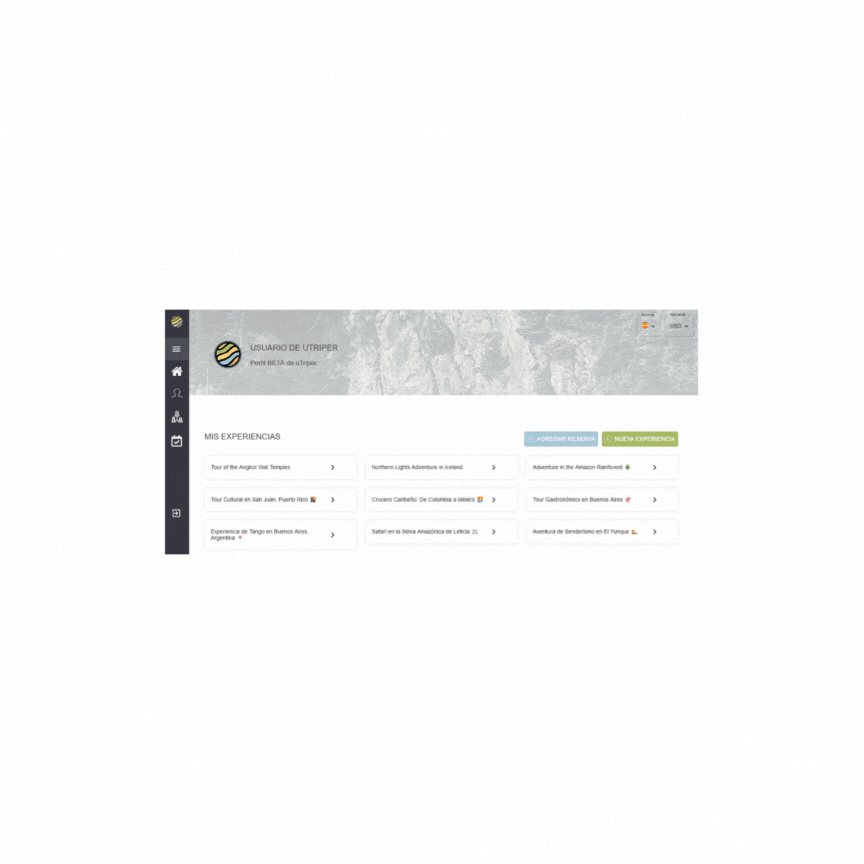
¿Cómo modificar el perfil de una experiencia?
Para modificar el perfil de la experiencia sigamos los siguientes pasos:
1. Ir a https://app.utriper.com y nos logueamos
2. Visualizaremos el inicio, entonces seleccionamos una experiencia
3. Click en el botón "Perfil"
4. Modificamos la información requerida
5. Click en el botón Guardar
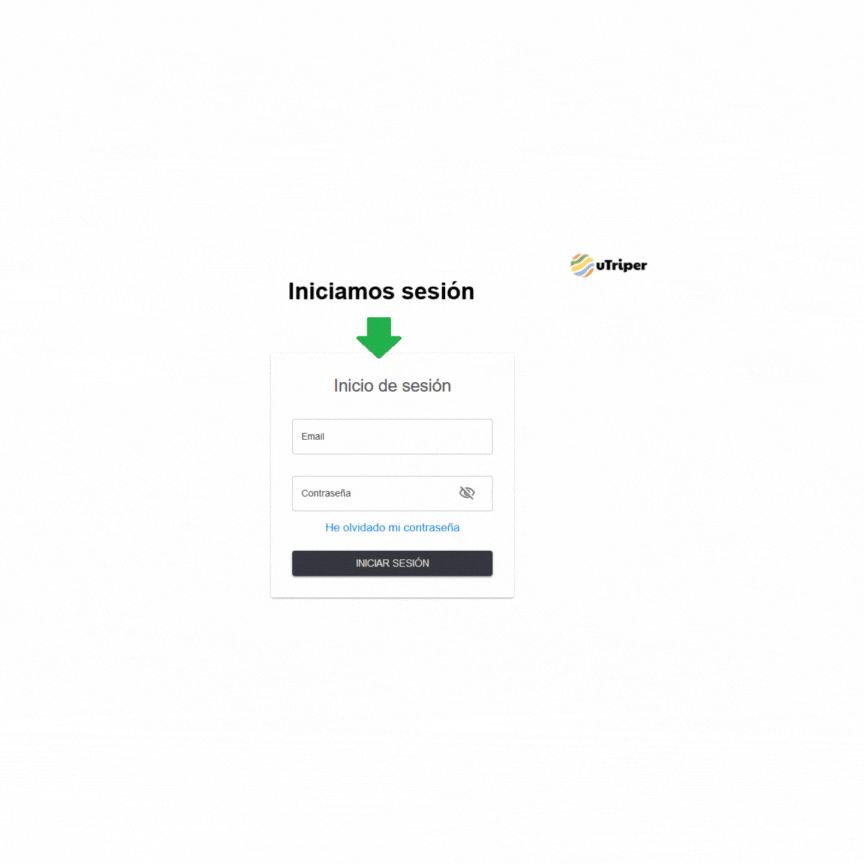
¿Cómo crear un calendario?
1. Ingresamos en la experiencia
2. Seleccionamos la opción Calendario, aquí tenemos dos maneras:
a. Con click y arrastre (desde la fecha y horario del comienzo hasta el final de la duración de la experiencia).
Cuando arrastramos verticalmente sobre el mismo día podemos seleccionar las horas deseadas y si arrastramos horizontalmente podemos elegir varios días para realizar esa experiencia
b. Con el botón "Crear".
3. Completamos toda la información. Toda la información es importante.
4. La zona horaria de donde se vaya a realizar la experiencia.
5. Capacidad máxima (escribimos la candidad en número)
6. Capacidad ilimitada (marcamos la casilla)
7. Bloquear cupo con la primer reserva (varía si es privada o no)
8. Colocamos el precio y moneda entre COP y USD.
9. Aplicar a cada semana (los días que queremos que se realice la experiencia)
10. Hacemos Click en el botón Guardar
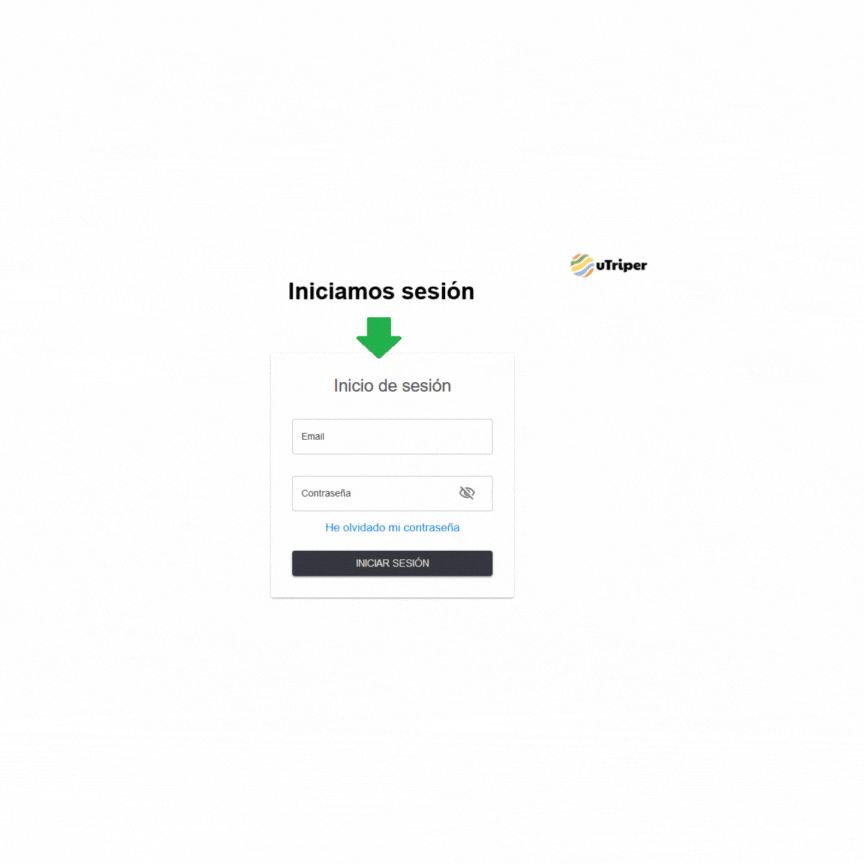
Información Importante: La experiencia puede bloquearse con la primer reserva, es decir si tenemos una clase privada de salsa, puede tener cupo de hasta 15 personas, 1 profesor puede darle esta clase hasta 15 personas. Si yo reservo para 2 personas y está activa esta opción, automáticamente se va a bloquear este horario. A diferencia de un cupo compartido que puede tener capacidad para 15 personas e ir sumando más personas.
Perfil 🔝
Editando información personal
La forma que tenemos de modificar información de nuestro perfil de operador es la siguiente:
1. Vamos a la pestaña "Perfil" en la parte izquierda
2. Clickeamos en el botón Editar
3. Modificamos la información
4. También podemor elegir poner una foto de perfil
5. Hacemos Click en Guardar
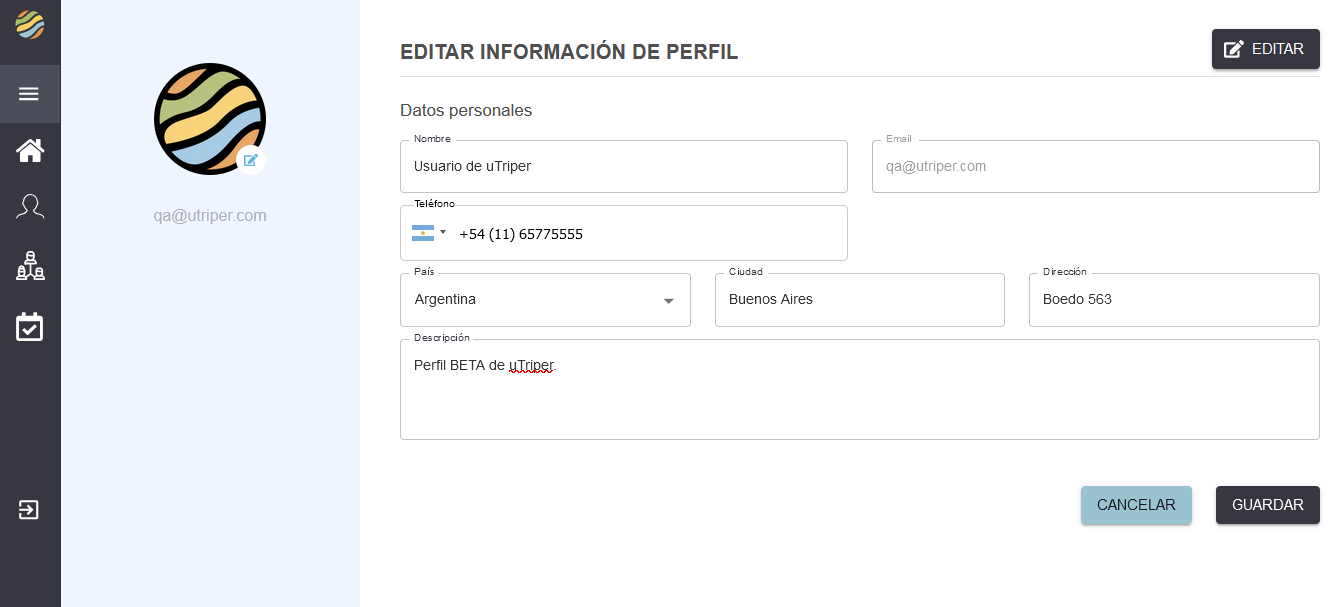
El email del perfil va a quedar bloqueado porque este es el que usamos para registrarnos
Recursos 🔝
¿Cómo crear Recursos?
Creamos recursos de la siguiente manera:
1. Ingresamos a https://app.utriper.com y nos logueamos
2. Vamos a la pestaña Recursos
3. Vamos al botón llamado Crear Categoría
4. Añadimos un recurso nuevo
5. Colocamos la información del recurso
6. Introducimos la capacidad (si es privado o ilimitado)
7. Entramos a una experiencia
8. Clickeamos en el botón Recursos
9. Aplicamos o un recurso o una categoría que contiene recursos de ese tipo
Reservas 🔝
¿Cómo crear una Reserva?
Tenemos dos maneras, desde la pantalla principal en el botón agregar reserva o en la vista de la izquierda ingresar a reservas.
- Vamos al inicio y clickeamos en el botón "Agregar reserva"
- Seleccionar un contrato en el caso de querer agregar uno
- Seleccionar la actividad o experiencia que vamos a reservar
- elegir la cantidad de personas.
- Elegir recursos si son necesarios.
- elegir la fecha. En la fecha elegimos fecha y hora en la que queremos ingresar a la actividad.
- Completar los datos del turista o datos adicionales si los requerimos.
- Tenemos habilitados modos de pago y los elegimos.
- Guardamos y ya tendremos nuestra reserva creada.
¿Cómo aplicar un No Show?
Para cambiar la fecha de de una reserva tenemos que ingresar a la sección de Reservas, buscar la reserva deseada, seleccionar una reserva, vamos a encontrar el botón "No Show" y damos en Guardar.
¿Cómo acceder a la vista de Tabla?
Podemos acceder a la vista de tabla de una reserva desde la sección Reservas de izquierda, clickeamos sobre el botón "Table" en la parte superior y se nos mostrarán en forma de tabla las reservas que hemos realizado.
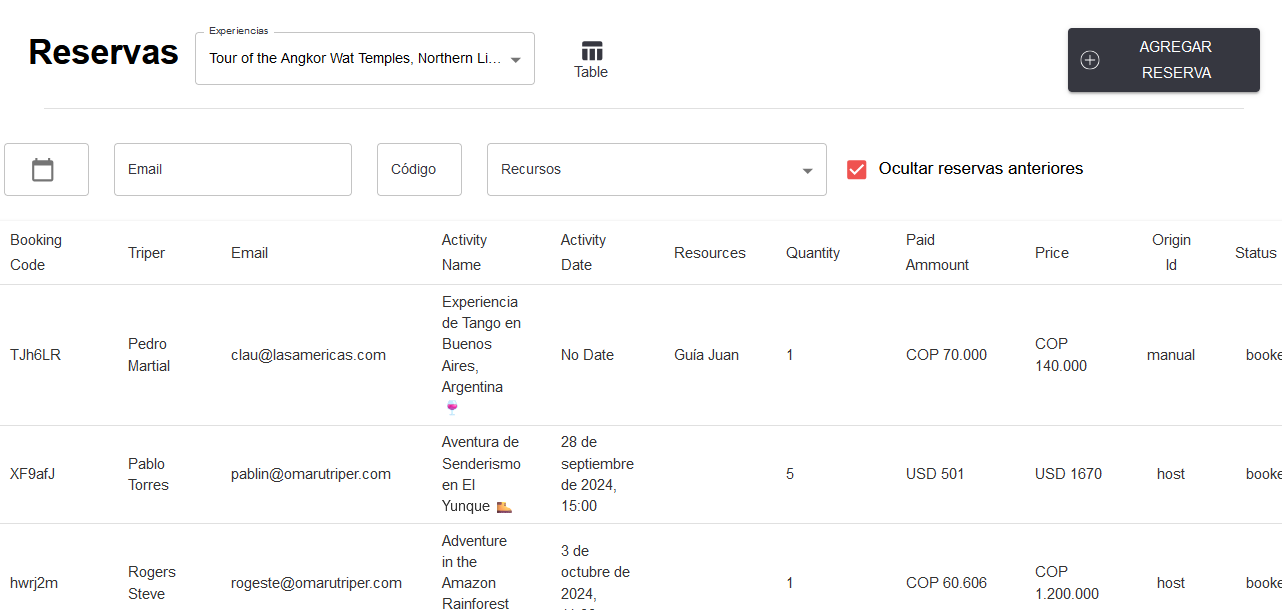
¿Cómo acceder a la vista de Calendario?
podemos acceder a la vista de Calendario de reserva clickeando sobre el botón "Calendar" en la parte superior después de haber seleccionado una experiencia y se nos mostrarán los días que llevamos agendando en determinada experiencia.